Recherche des échantillons manquants
Il peut arriver que des programmes ne retrouvent pas les échantillons qu’ils utilisent. C’est par exemple le cas quand les échantillons référencés se trouvent sur un autre lecteur ou si le nom du lecteur a été modifié. Ce problème peut également survenir si le programme a été créé sur un autre ordinateur. Dans ce cas, la boîte de dialogue Find Missing Sample s'ouvre
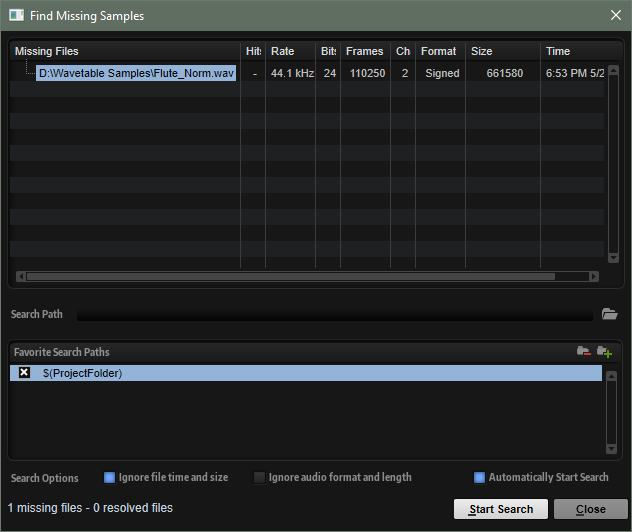
La boîte de dialogue affiche la liste des échantillons manquants avec leurs informations de format, taille et date de création.
Search Path
Sous la liste, ce champ permet d'indiquer un chemin d'accès pour rechercher les échantillons manquants.
Une fois le chemin de recherche défini, cliquez sur le bouton Start Search (lancer la recherche) pour lancer le processus de recherche.
Tous les sous-dossiers doivent être analysés avant que les résultats s’affichent, ce qui signifie que la recherche peut prendre longtemps si elle porte sur tout un disque.
Si le logiciel ne détecte qu’un seul résultat pour chaque échantillon manquant, le chemin d’accès est automatiquement corrigé dans le programme et l’échantillon disparaît de la liste Missing Files (fichiers manquants). Si tous les échantillons sont détectés, la boîte de dialogue se ferme automatiquement.
Si des fichiers d’échantillon portant le même nom sont détectés à différents emplacements, la liste Found File (fichiers détectés) apparaît sous la liste Missing File. Cette liste affiche les échantillons disponibles et leurs emplacements.
-
Dans la liste Found Files, double-cliquez sur un échantillon pour le sélectionner ou sur un dossier pour y rechercher les autres fichiers manquants.
Chaque échantillon ou dossier ainsi retrouvé disparaît automatiquement de la liste Missing Files.
Chemins de recherche favoris
Si un chemin d’accès peut servir pour les prochaines recherches, vous pouvez l’ajouter à la liste des chemins de recherche. La prochaine fois que la boîte de dialogue s’ouvrira, vous pourrez choisir un ou plusieurs chemins d’accès prédéfinis à inclure dans le processus de recherche.
-
Pour ajouter un chemin d’accès, cliquez sur le signe +.
Options de recherche
Par défaut, HALion recherche les échantillons qui portent les mêmes noms que les fichiers manquants, mais également ceux dont les durées, les tailles et les formats correspondent. Un échantillon est considéré comme détecté uniquement si toutes ces informations sont identiques. Vous pouvez néanmoins exclure ces informations en activant les options Ignore File Time and Size (ignorer la durée et la taille) et Ignore Audio Format and Length (ignorer le format audio et la durée).
Si Automatically Start Search est activé, la recherche commence automatiquement quand la boîte de dialogue s'ouvre. Cette option est activée par défaut. Toutefois, si vous souhaitez définir le chemin de recherche ou modifier des options avant de lancer une recherche, désactivez cette option.